Nội dung chính
Để làm cho máy tính của mình trở nên sinh động cùng với đó thể hiện niềm đam mê cá nhân thì việc đổi hình nền máy tính là việc không thể tránh khỏi. Bạn chỉ là người mới và đang tìm cách đổi nền cho máy tính thì bài viết này là dành cho bạn, bạn có thể tham khảo hướng dẫn dưới đây về cách cài đặt hình nền cho máy tính từ Window 7, 8 và 10 nhanh gọn lẹ nhé.
Cách đổi màn hình nền trên Window 7
Cách 1: Cài hình nền trực tiếp từ một ảnh bất kì
Bạn chỉ cần tải hình ảnh mà bạn muốn đặt làm hình nền vào máy sau đó nhấn chuột phải vào nó -> Chọn vào mục Set as desktop background như hình.
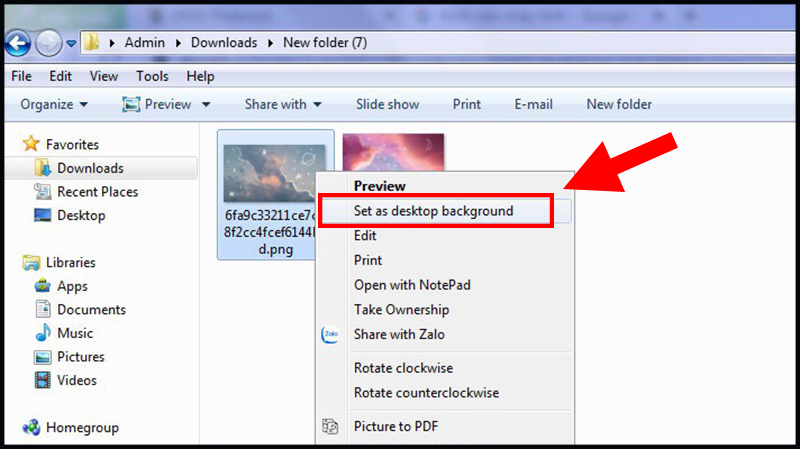
Sau khi đã thực hiện các thao tác bạn quay trở lại màn hình chính để xem hình nền đã được thay đổi chưa. Cách này có thể thực hiện cho tất cả phiên bản của Windows.
Cách 2: Đặt hình nền máy tính trong Settings
Bước 1: Click chuột phải màn hình máy tính -> Chọn mục Personalization ở cuối cùng.
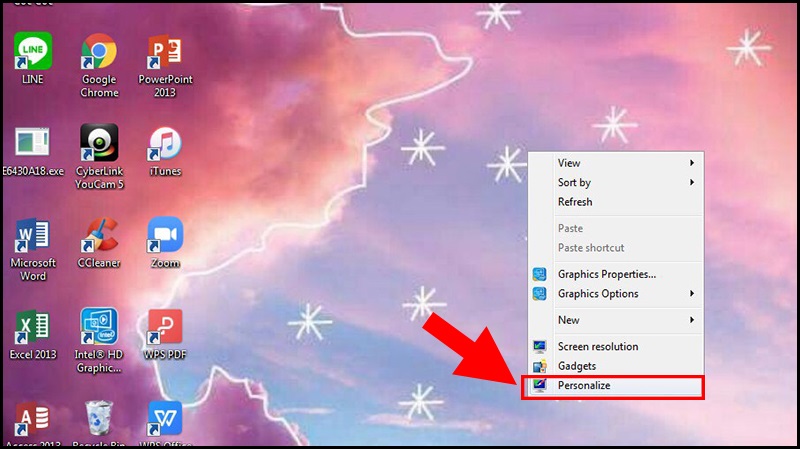
Bước 2: Chọn mục Desktop Background
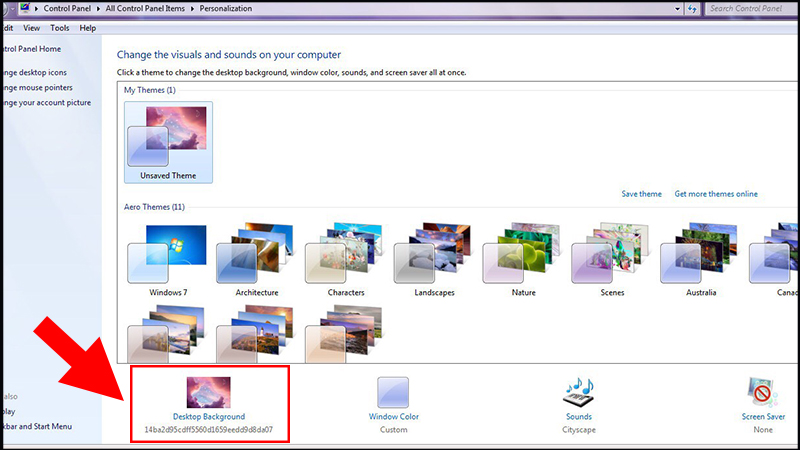
Bước 3: Chọn vào ảnh có sẵn trong máy hoặc tải ảnh lên bằng việc nhấn vào Browse -> Vào thư mục có hình ảnh mà bạn muốn đặt làm hình nền -> Bạn có thể cài đặt thêm thời gian hiển thị hay là Chế độ cân chỉnh hình nền -> chọn Save changes dưới góc phải màn hình là hoàn thành xong thao tác.
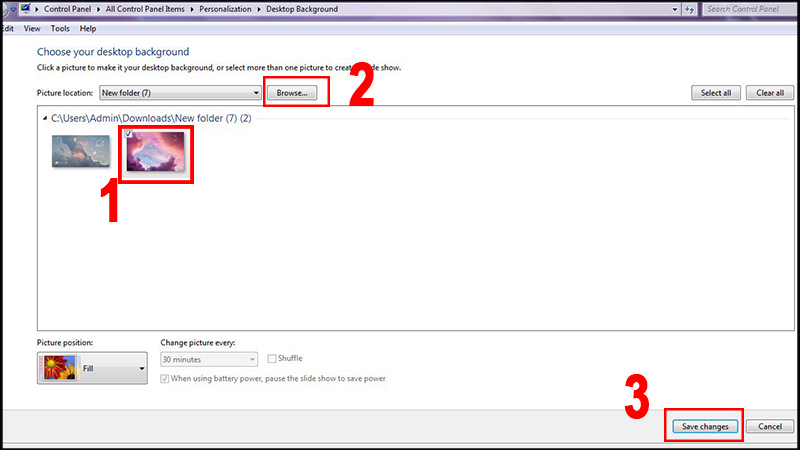
Cách đổi màn hình nền trên Windows 8
Bước 1: Mở Settings trên bảng điều khiển
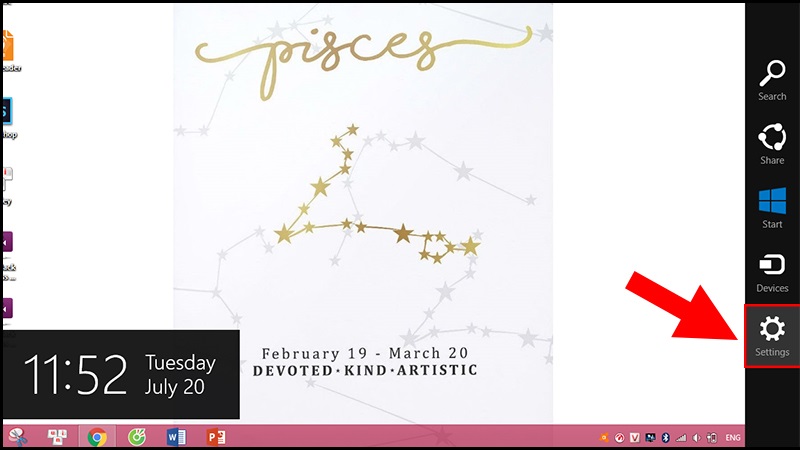
Bước 2: Chọn vào mục Personalization.
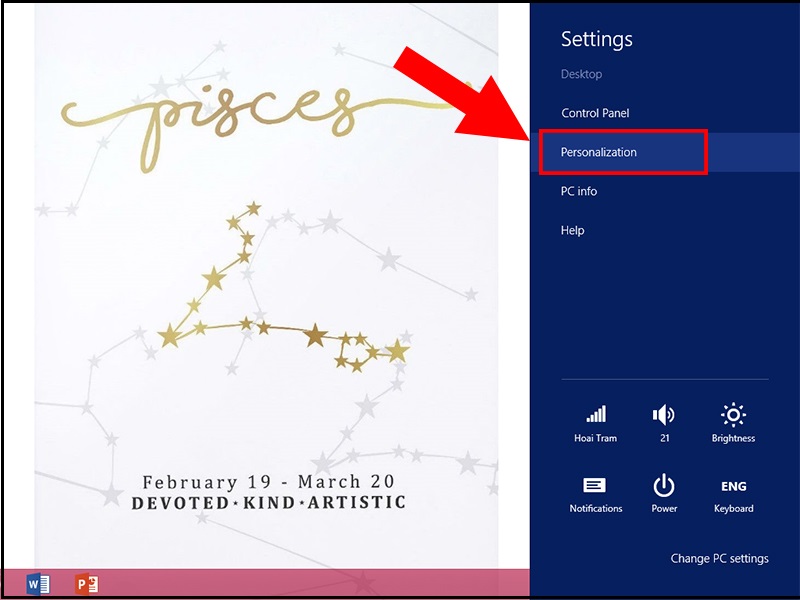
Bước 3: Chọn mục Desktop background.
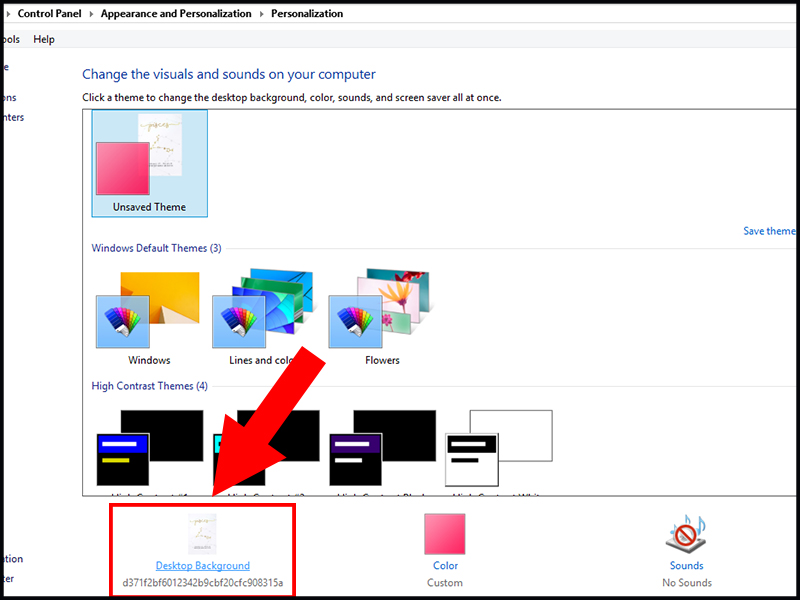
Bước 4: Chọn Browse để tải hình ảnh lên -> Vào thư mục có ảnh mà bạn muốn đặt làm hình nền -> Bạn có thể cài đặt thêm thời gian hiển thị hay là Chế độ cân chỉnh hình nền -> chọn Save changes dưới góc phải màn hình là hoàn thành xong thao tác.
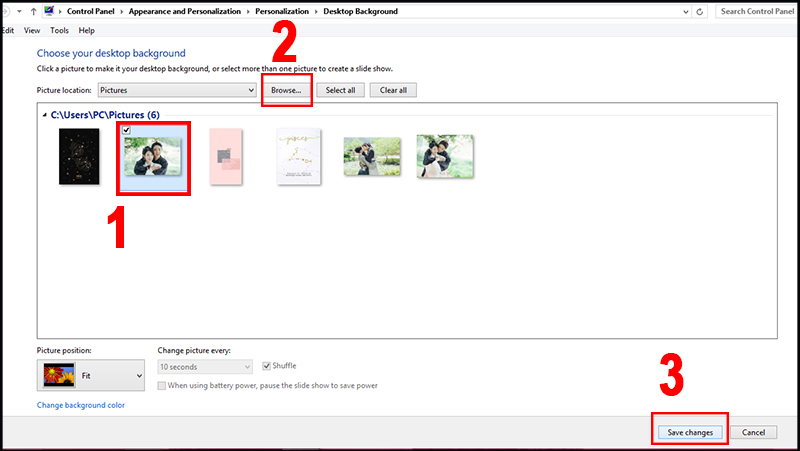
Cách đổi màn hình nền máy tính Windows 10
Bước 1: Click chuột phải của màn hình -> Chọn Personalize.
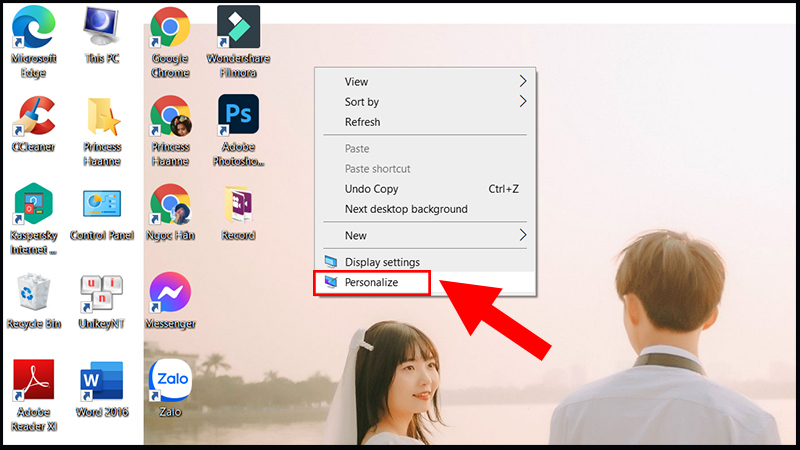
Bước 2: Vào mục Background -> Nhấn Picture -> Nhấn Browse để chọn hình có sẵn hoặc tải ảnh lên.
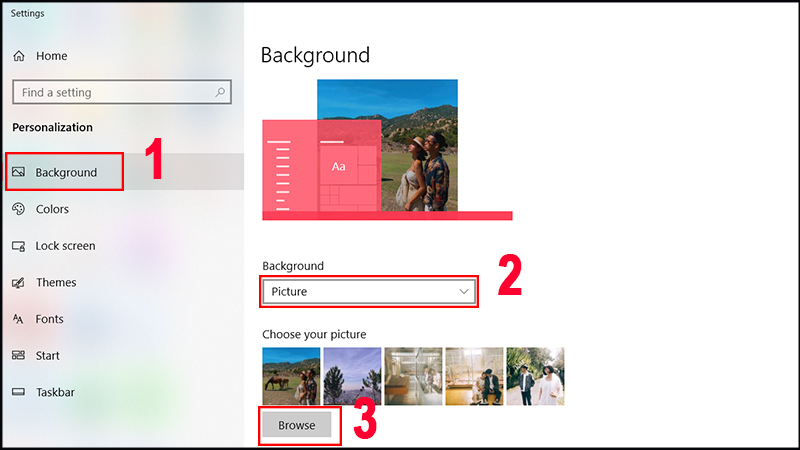
Bước 3: Sau đó sẽ hiện lên các thư mục và bạn chọn thư mục có chứa ảnh mà bạn muốn đặt làm hình nền -> Chọn ảnh làm hình nền và chọn Choose picture để lưu hình làm nền. Quay lại màn hình chính xem liệu có hình nền đã đổi chưa nhé.
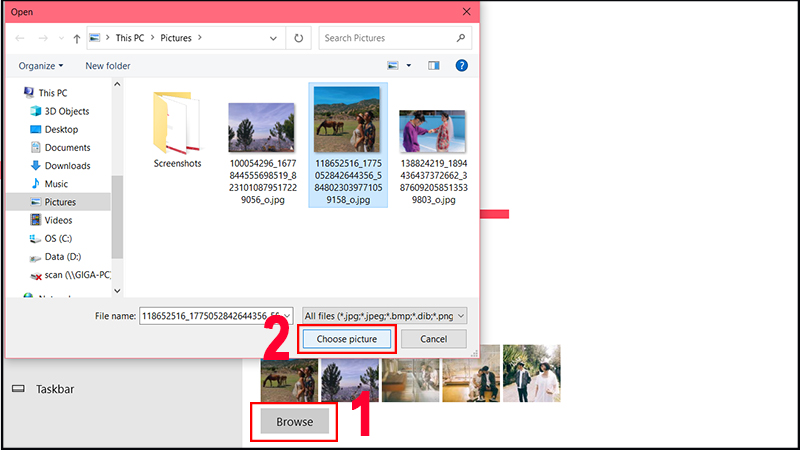
Hoặc là nếu bạn muốn màn hình của mình liên tục thay đổi hình nền thì bạn hãy tham khảo thêm một cách nữa nhé. Ở bước 2 sau khi bạn vào phần Background bạn chọn Sildeshow thay vì đã chọn Picture như lúc nãy. Tiếp tục bạn vẫn nhấn Browse để hiển thị thư mục có chứa những hình ảnh mà bạn muốn đặt làm hình nền.
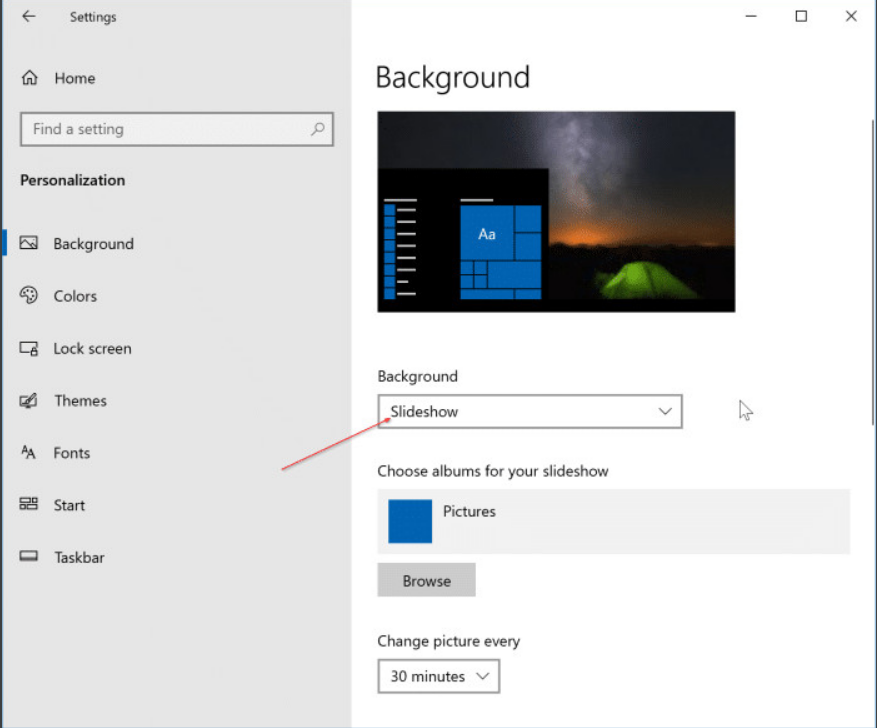
Tiếp đến bạn cần thiết lập thêm các tính năng như:
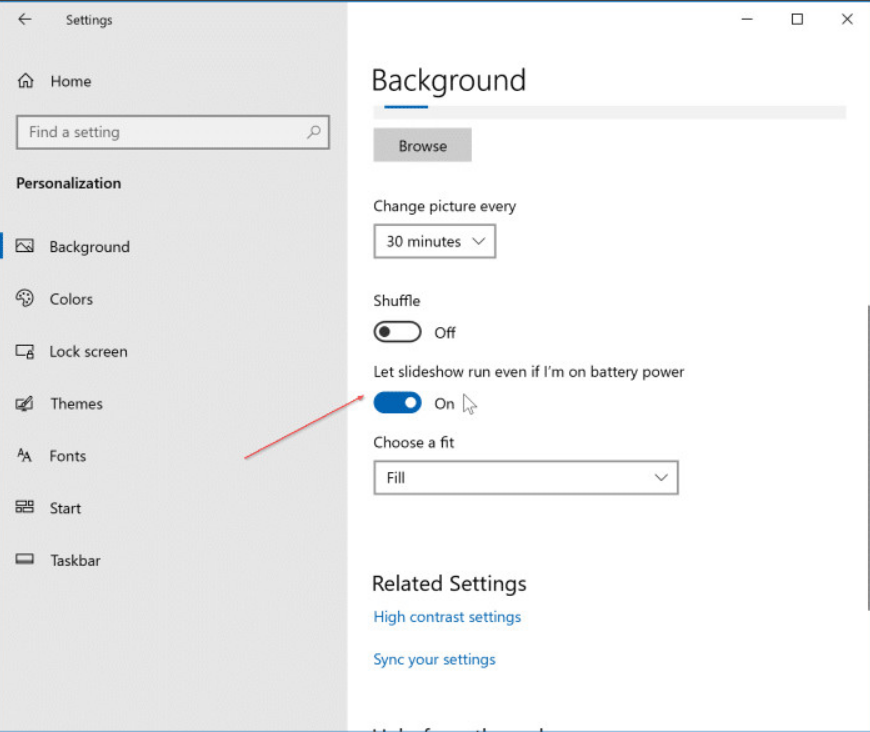
- Change picture every: Là thời gian giữa các ảnh chuyển cho nhau, cài đặt thời gian mà bạn muốn.
- Shuffle: Trộn với nhau, có nghĩa là hình ảnh sẽ được hiển thị kiểm Random (ngẫu nhiên) và không theo một trình tự nào cả.
- Allow slideshow when on battery power: Cho phép xem hình tự động khi dùng Pin.
- Choose a fit: Chọn kiểu hiển thị hình ảnh.
Với những thao tác đơn giản bạn đã có ngay cho mình một bộ sưu tập hình nền được hiển thị ở cách dùng win 10 rồi đúng không nào.
Kết luận
Như vậy bài viết trên đã hướng dẫn các bạn cách để có thể thay đổi màn hình nền máy tính bằng nhiều cách và thực hiện được trên các máy tính từ Windows 7, 8, 10 rồi đúng không. Việc thay đổi này giúp cho máy tính của bạn trở nên độc đáo cùng với đó là thể hiện được phong cách và sở thích của mình nữa.
Hy vọng bài viết này sẽ thật hữu ích cho các bạn đặc biệt là các bạn mới tập dùng. Hãy thực hiện ngay để tạo cho mình một tinh thần năng động khi mở máy tính lên nhé vì như thế có lẽ cũng là cách giúp lấy lại tinh thần cho bạn đấy. Chúc các bạn thật thành công nhé.

